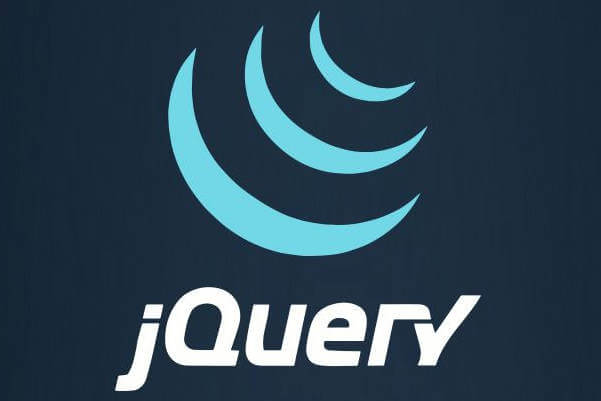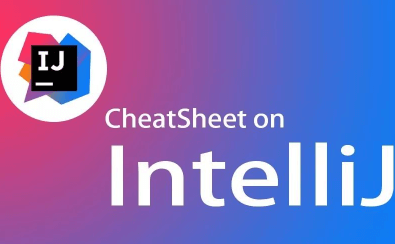全部AI / AI写代码神器
在/tmp目录下新建目录,目录名为姓名全拼; 切换到新创建的目录; 在新建目录中创建目录1/2/3;并显示创建过程。 7.文件操作(14分) 切换目录到/etc; 详细显示当前目录下的文件信息; 读取用户组账号文件; 复制账号文件到/tmp/姓名全拼目录里; 用touch指令在/tmp/姓名全拼目录下创建test1和test2两个文件。 8.用户及用户组相关操作(12分) 添加用户anan; 为用户anan设置密码为123456; 添加用户组test; 将anan添加到用户组test中; 9.vim编辑器的使用(12) 将/etc/passwd 拷贝到/tmp目录下; 使用vim开启本目录下的 passwd文件; 在第二行末尾插入学号; 储存后离开。 10.逻辑卷管理增加硬盘操作,具体要求如下: (1)添加一块SCSI类型的硬盘,大小为30G;(3) (2)对硬盘做如下分区:主分区2个,大小各为2G;扩展分区26G,在扩展分区上再创建四个逻辑分区,分别为3G,4G,5G和6G;(6) (3)将四个逻辑分区创建为物理卷;(3) (4)创建卷组,包含四个物理卷,卷组命名为姓名全
# 操作步骤详解 ## 1. 目录操作 ```bash # 创建姓名全拼目录(假设姓名为zhangsan) mkdir /tmp/zhangsan # 切换到新目录 cd /tmp/zhangsan # 创建多级目录并显示过程 mkdir -pv 1/2/3 ``` ## 2. 文件操作 ```bash # 切换到/etc目录 cd /etc # 显示详细文件信息 ls -l # 读取用户组账号文件 cat /etc/group # 复制账号文件到姓名全拼目录 cp /etc/group /tmp/zhangsan/ # 创建test1和test2文件 touch /tmp/zhangsan/test1 /tmp/zhangsan/test2 ``` ## 3. 用户及用户组操作 ```bash # 添加用户anan useradd anan # 设置密码 echo "123456" | passwd --stdin anan # 添加用户组test groupadd test # 将anan添加到test组 usermod -aG test anan ``` ## 4. vim编辑器使用 ```bash # 拷贝passwd文件 cp /etc/passwd /tmp/ # 使用vim编辑 vim /tmp/passwd ``` 在vim中: 1. 光标移动到第二行末尾 2. 按`A`进入插入模式 3. 输入学号 4. 按`Esc`退出插入模式 5. 输入`:wq`保存并退出 ## 5. 逻辑卷管理 ```bash # 假设新硬盘为/dev/sdb # 分区操作 fdisk /dev/sdb # 在fdisk中: # n → p → 1 → +2G # n → p → 2 → +2G # n → e → 3 → 回车(使用剩余空间) # n → l → +3G # n → l → +4G # n → l → +5G # n → l → +6G # w 保存退出 # 重新读取分区表 partprobe /dev/sdb # 创建物理卷 pvcreate /dev/sdb5 /dev/sdb6 /dev/sdb7 /dev/sdb8 # 创建卷组(假设姓名为zhangsan) vgcreate zhangsan /dev/sdb5 /dev/sdb6 /dev/sdb7 /dev/sdb8 # 创建逻辑卷 lvcreate -L 13G -n lv_test zhangsan # 查看逻辑卷 lvdisplay /dev/zhangsan/lv_test # 格式化 mkfs.xfs /dev/zhangsan/lv_test # 创建挂载点并挂载 mkdir -p /mnt/test mount /dev/zhangsan/lv_test /mnt/test ``` 注意事项: 1. 实际操作时需将"zhangsan"替换为你的真实姓名全拼 2. 硬盘设备名(/dev/sdb)需根据实际情况调整 3. 分区操作前请确认目标硬盘无重要数据 4. 逻辑卷大小不能超过物理卷总容量 [2025-06-18 09:18:21 | AI写代码神器 | 704点数解答]
能迅速查询各类Jquery方法的详细使用说明与示例代码,适合新手探索Jquery的基础操作,也适合经验丰富的开发者进行复杂功能的实现,极大提升开发效率与质量。
- 在/tmp目录下新建目录,目录名为姓名全拼; 切换到新创建的目录; 在新建目录中创建目录1/2/3;并显示创建过程。 7.文件操作(14分) 切换目录到/etc; 详细显示当前目录下的文件信息; 读取用户组账号文件; 复制账号文件到/tmp/姓名全拼目录里; 用touch指令在/tmp/姓名全拼目录下创建test1和test2两个文件。 8.用户及用户组相关操作(12分) 添加用户anan; 为用户anan设置密码为123456; 添加用户组test; 将anan添加到用户组test中; 9.vim编辑器的使用(12) 将/etc/passwd 拷贝到/tmp目录下; 使用vim开启本目录下的 passwd文件; 在第二行末尾插入学号; 储存后离开。 10.逻辑卷管理增加硬盘操作,具体要求如下: (1)添加一块SCSI类型的硬盘,大小为30G;(3) (2)对硬盘做如下分区:主分区2个,大小各为2G;扩展分区26G,在扩展分区上再创建四个逻辑分区,分别为3G,4G,5G和6G;(6) (3)将四个逻辑分区创建为物理卷;(3) (4)创建卷组,包含四个物理卷,卷组命名为姓名全(704点数解答 | 2025-06-18 09:18:21)43
- 进入/home目录2、在该目录下新建两个子目录,目录名为test1和test2,应使用什么用户来创建?root用户3、将/etc目录下的文件passwd和hosts拷贝到子目录test1下4、将目录/test1下所有的文件打包成/home/test1.tar文件tar –vcf /home/test1.tar /home/test15、将/etc目录下的crontab文件拷贝到子目录test1和test2下在home目录下6、使用r选项增加test1.tar归档文件的内容tar –rf test1.tar test17、删除/test1/hosts文件8、比较归档文件test1.tar与子目录test1下内容的差别,应使用什么参数?tar –vtf test1.tarls –al test19、重新将/etc目录下的hosts文件拷贝到子目录test1cp /etc/hosts test110、重新比较归档文件test1.tar与子目录test1下内容的差别 11.test1目录下所有文件使用通配符*,拷贝到test2目录下cp test1/* test212、将test2目录下所有文(570点数解答 | 2024-11-02 19:03:05)164
- c语音 定义一个结构体student,其中包含的成员为char no[10];char name[10];float score。设有5个学生,从键盘输入其信息,按成绩的升序排序。并输出这5个学生排序后的信息。 输入格式: "%s%s%f" 输出格式: "请输入第%d位同学的信息:姓名 学号 成绩\n" "%s,%s,%.0f\n" 输入样例: 张三 10001 98↙ 李四 10002 100↙ 王五 10003 95↙ 赵六 10004 99↙ 钱七 10005 93↙ 输出样例: 请输入第1位同学的信息:姓名 学号 成绩↙ 请输入第2位同学的信息:姓名 学号 成绩↙ 请输入第3位同学的信息:姓名 学号 成绩↙ 请输入第4位同学的信息:姓名 学号 成绩↙ 请输入第5位同学的信息:姓名 学号 成绩↙ 钱七,10005,93↙ 王五,10003,95↙ 张三,10001,98↙ 赵六,10004,99↙ 李四,10002,100↙(373点数解答 | 2024-10-30 00:37:20)243
- 定义一个结构体student,其中包含的成员为char no[10];char name[10];float score。设有5个学生,从键盘输入其信息,按成绩的升序排序。并输出这5个学生排序后的信息。 输入格式: "%s%s%f" 输出格式: "请输入第%d位同学的信息:姓名 学号 成绩\n" "%s,%s,%.0f\n" 输入样例: 张三 10001 98 李四 10002 100 王五 10003 95 赵六 10004 99 钱七 10005 93 输出样例: 请输入第1位同学的信息:姓名 学号 成绩 请输入第2位同学的信息:姓名 学号 成绩 请输入第3位同学的信息:姓名 学号 成绩 请输入第4位同学的信息:姓名 学号 成绩 请输入第5位同学的信息:姓名 学号 成绩 钱七,10005,93 王五,10003,95 张三,10001,98 赵六,10004,99 李四,10002,100(354点数解答 | 2024-10-30 18:45:58)182
- c语言定义一个结构体student,其中包含的成员为char no[10];char name[10];float score。设有5个学生,从键盘输入其信息,按成绩的升序排序。并输出这5个学生排序后的信息。 输入格式: "%s%s%f" 输出格式: "请输入第%d位同学的信息:姓名 学号 成绩\n" "%s,%s,%.0f\n" 输入样例: 张三 10001 98↙ 李四 10002 100↙ 王五 10003 95↙ 赵六 10004 99↙ 钱七 10005 93↙ 输出样例: 请输入第1位同学的信息:姓名 学号 成绩↙ 请输入第2位同学的信息:姓名 学号 成绩↙ 请输入第3位同学的信息:姓名 学号 成绩↙ 请输入第4位同学的信息:姓名 学号 成绩↙ 请输入第5位同学的信息:姓名 学号 成绩↙ 钱七,10005,93↙ 王五,10003,95↙ 张三,10001,98↙ 赵六,10004,99↙ 李四,10002,100↙(373点数解答 | 2024-10-31 19:49:58)170
- c语音定义一个结构体student,其中包含的成员为char no[10];char name[10];float score。设有5个学生,从键盘输入其信息,按成绩的升序排序。并输出这5个学生排序后的信息。 输入格式: "%s%s%f" 输出格式: "请输入第%d位同学的信息:姓名 学号 成绩\n" "%s,%s,%.0f\n" 输入样例: 张三 10001 98↙ 李四 10002 100↙ 王五 10003 95↙ 赵六 10004 99↙ 钱七 10005 93↙ 输出样例: 请输入第1位同学的信息:姓名 学号 成绩↙ 请输入第2位同学的信息:姓名 学号 成绩↙ 请输入第3位同学的信息:姓名 学号 成绩↙ 请输入第4位同学的信息:姓名 学号 成绩↙ 请输入第5位同学的信息:姓名 学号 成绩↙ 钱七,10005,93↙ 王五,10003,95↙ 张三,10001,98↙ 赵六,10004,99↙ 李四,10002,100↙(326点数解答 | 2025-01-01 20:11:47)154
- 进入/home目录2、在该目录下新建两个子目录,目录名为test1和test2,应使用什么用户来创建?root用户3、将/etc目录下的文件passwd和hosts拷贝到子目录test1下4、将目录/test1下所有的文件打包成/home/test1.tar文件tar –vcf /home/test1.tar /home/test15、将/etc目录下的crontab文件拷贝到子目录test1和test2下在home目录下6、使用r选项增加test1.tar归档文件的内容tar –rf test1.tar test17、删除/test1/hosts文件8、比较归档文件test1.tar与子目录test1下内容的差别,应使用什么参数?tar –vtf test1.tarls –al test19、重新将/etc目录下的hosts文件拷贝到子目录test1cp /etc/hosts test110、重新比较归档文件test1.tar与子目录test1下内容的差别(655点数解答 | 2024-11-02 17:56:57)542
- 帮我写一个批处理文件,内容如下: 1、如果在"参数表.xlsx"a列中的值找到与"文件.txt"中相同的值,则把此行中p=的值改为"参数表.xlsx"中c列对应的值; 2、如果在"参数表.xlsx"a列中的值找到与"文件.txt"中相同的值,则把此行中t=的值改为"参数表.xlsx"中b列对应的值; 3、如果在"参数表.xlsx"a列中的值找到与"文件.txt"中相同的值,则把此行中s=的值改为"参数表.xlsx"中d列对应的值; 如: 参数表.xlsx中a列a1,a2,a3;b列1.5,2,3;c列为10,20,30;d列100,101,102; 文件.txt中的行 1:l p[54:a1] 2000mm/sec cnt100 spot[sd=1,p=25,t=2.0,s=10,ed=1]; 2:l p[57:a2] 2000mm/sec cnt100 spot[sd=1,p=25,t=2.0,s=11,ed=1]; 3:l p[67:a3] 2000mm/sec cnt100 spot[sd=1,p=25,t=2.0,s=12,ed=1]; 文件.txt修改后为 1:l p[54(811点数解答 | 2024-12-05 12:58:37)181
- 帮我写一个批处理文件,内容如下: 1、如果在"参数表.xlsx"a列中的值找到与"文件.txt"中相同的值,则把此行中p=的值改为"参数表.xlsx"中c列对应的值; 2、如果在"参数表.xlsx"a列中的值找到与"文件.txt"中相同的值,则把此行中t=的值改为"参数表.xlsx"中b列对应的值; 3、如果在"参数表.xlsx"a列中的值找到与"文件.txt"中相同的值,则把此行中s=的值改为"参数表.xlsx"中d列对应的值; 参数表.xlsx中a列a1,a2,a3;b列1.5,2,3;c列为10,20,30;d列100,101,102; 文件.txt数据 1:l p[54:a1] 2000mm/sec cnt100 spot[sd=1,p=25,t=2.0,s=10,ed=1]; 2:l p[57:a2] 2000mm/sec cnt100 spot[sd=1,p=25,t=2.0,s=11,ed=1]; 3:l p[67:a3] 2000mm/sec cnt100 spot[sd=1,p=25,t=2.0,s=12,ed=1]; 文件.txt修改后数据 1:l p[54:a1(531点数解答 | 2024-12-05 13:20:42)188
- 帮我写一个批处理文件,内容如下: 1、如果在"参数表.xlsx"a列中的值找到与"文件.txt"中相同的值,则把此行中p=的值改为"参数表.xlsx"中c列对应的值; 2、如果在"参数表.xlsx"a列中的值找到与"文件.txt"中相同的值,则把此行中t=的值改为"参数表.xlsx"中b列对应的值; 3、如果在"参数表.xlsx"a列中的值找到与"文件.txt"中相同的值,则把此行中s=的值改为"参数表.xlsx"中d列对应的值; 参数表.xlsx中a列a1,a2,a3;b列1.5,2,3;c列为10,20,30;d列100,101,102; 文件.txt数据 1:l p[54:a1] 2000mm/sec cnt100 spot[sd=1,p=25,t=2.0,s=10,ed=1]; 2:l p[57:a2] 2000mm/sec cnt100 spot[sd=1,p=25,t=2.0,s=11,ed=1]; 3:l p[67:a3] 2000mm/sec cnt100 spot[sd=1,p=25,t=2.0,s=12,ed=1]; 文件.txt修改后数据 1:l p[54:a1(495点数解答 | 2024-12-05 13:22:26)160
- 题目描述 输入四个整数 x , y , a , b x,y,a,b,请你按照要求输出 x ∼ y x∼y 之间的所有数。 要求: 不要输出数字 a a。 不要输出大于等于数字 b b 的数。 输入格式 输入包括一行,包含四个整数 x , y , a , b x,y,a,b,数字之间用空格隔开。 输出格式 输出包括一行,为 x ∼ y x∼y 之间符合要求的数字。 input1 复制 10 20 13 17 output1 复制 10 11 12 14 15 16 input2 复制 50 55 52 100 output2 复制 50 51 53 54 55 样例解释 对于样例 1 1: 样例要求输出 10 ∼ 20 10∼20 之间不是 13 13, 且小于 17 17 的数,故有 10 , 11 , 12 , 14 , 15 , 16 10,11,12,14,15,16。 数据规模与约定 对于 100 % 100% 的数据, 1 ≤ x ≤ y ≤ 100 1≤x≤y≤100, x ≤ a ≤ y x≤a≤y, x ≤ b x≤b。 C++程序(138点数解答 | 2025-07-19 20:44:46)78
- test1目录下所有文件使用通配符*,拷贝到test2目录下cp test1/* test212、将test2目录下所有文件追加到test1.tartar –rf test.tar test213、显示test1.tar文件清单tar –vtf test1.tar14、将归档文件释放到/tmp目录下tar –vxf /home/test1.tar15、将上述归档、释放过程用z选项,采用文件压缩方式重新练习一遍16、使用tar命令备份/home目录下的内容tar –cf home.tar home17、将第16题中备份的内容进行恢复tar –xf home.(488点数解答 | 2024-11-02 19:02:04)138